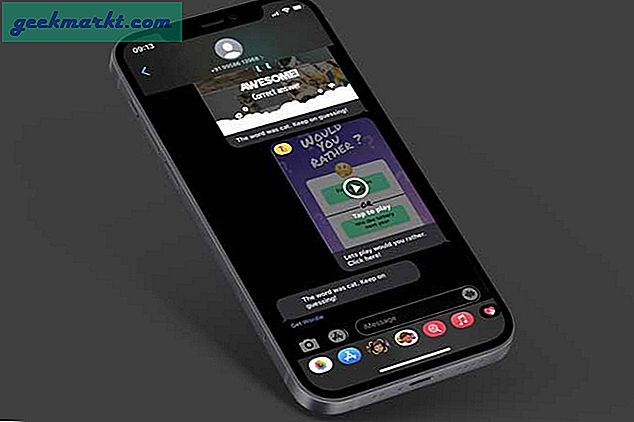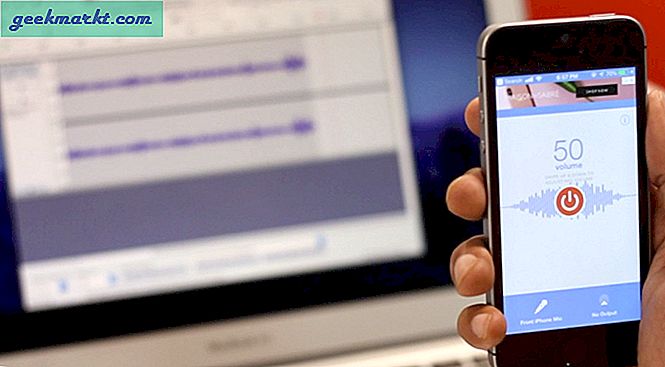ในช่วงหลายปีที่ผ่านมา Google ได้เพิ่มคุณสมบัติด้านความปลอดภัยจำนวนมากลงในเบราว์เซอร์ Chrome เช่น DNS ผ่าน HTTPS, เตือนผู้ใช้เกี่ยวกับการละเมิดรหัสผ่าน ฯลฯ แต่ถึงกระนั้นก็ยังห่างไกลจากความสมบูรณ์แบบและต้องการคุณสมบัติด้านความปลอดภัยมากขึ้นเช่นการบล็อกคุกกี้การติดตามของบุคคลที่สามการบังคับใช้ HTTPS ในทุกหน้าเป็นต้นอย่างไรก็ตามเราสามารถดำเนินการได้ด้วยตนเองและปรับปรุงความปลอดภัยด้วยตนเอง .
วิธีรักษาความปลอดภัยเบราว์เซอร์ Google Chrome
เริ่มจากตัวเลือกพื้นฐานและตัวเลือกในตัว
1. ตรวจสอบความปลอดภัย
ในการอัปเดต Chrome 84 ล่าสุด Google ได้เพิ่มตัวเลือกที่เรียกว่าการตรวจสอบความปลอดภัยซึ่งประกอบด้วยคุณสมบัติหลัก 4 ประการ จะตรวจสอบให้แน่ใจว่าเบราว์เซอร์ของคุณเป็นรุ่นล่าสุดเตือนคุณเกี่ยวกับการละเมิดรหัสผ่านแจ้งให้คุณเปิดใช้งานการป้องกันขั้นสูงและดูแลส่วนขยายที่คุณใช้
สิ่งที่คุณต้องทำคือเปิดการตั้งค่า Chrome> การตรวจสอบความปลอดภัยและคลิกที่ปุ่ม "ตรวจสอบทันที" ระบบจะตรวจสอบและแสดงสถานะของประเด็นที่กล่าวถึงข้างต้น หากมีการเปลี่ยนแปลงใด ๆ ที่ต้องทำ Chrome จะมีตัวเลือกให้คุณทำการเปลี่ยนแปลงตรงนั้น หากตัวเลือกทั้งสี่มีเครื่องหมายถูกอยู่ข้างๆแสดงว่าคุณไปได้ดี Chrome ไม่ได้ทำการทดสอบโดยอัตโนมัติเป็นระยะ ๆ ดังนั้นคุณต้องทำการทดสอบด้วยตนเองเพื่อตรวจสอบส่วนขยายการอัปเดตและรหัสผ่านของคุณ

แม้ว่า Chrome จะมีคุณสมบัติในการแจ้งเตือนคุณเกี่ยวกับการละเมิดรหัสผ่าน แต่เราไม่แนะนำให้ใช้ตัวจัดการรหัสผ่านในตัว
2. อย่าใช้ตัวจัดการรหัสผ่านที่สร้างขึ้น
ขอแนะนำให้รักษารหัสผ่านที่แตกต่างกันสำหรับแต่ละบริการดังนั้นตัวจัดการรหัสผ่านจึงมีประโยชน์มากในการรักษารหัสผ่านที่ซับซ้อนภายใต้รหัสผ่านหลักเดียว แต่โปรแกรมจัดการรหัสผ่านใน Chrome จะบันทึกรหัสผ่านเป็นข้อความธรรมดา สองสิ่งที่คุณทำได้คือเข้ารหัสข้อมูลของคุณด้วยข้อความรหัสผ่านสำหรับการซิงค์หรือใช้บริการของบุคคลที่สามเช่น LastPass, Dashlane ฯลฯ ที่คุณเลือก
3. การอนุญาตไซต์
ไซต์จำนวนมากต้องการการอนุญาตเช่นกล้องตำแหน่งไมโครโฟน ฯลฯ เพื่อให้ทำงานได้อย่างถูกต้อง แต่เมื่อคุณได้รับอนุญาตแล้วเว็บไซต์เหล่านี้จะสามารถเข้าถึงได้ตลอดไป บน Android และ iOS เรามีตัวเลือกในการให้สิทธิ์แก่แอพเพียงครั้งเดียวและสิทธิ์จะถูกบล็อกอีกครั้งโดยอัตโนมัติหลังจากเซสชันนั้น อย่างไรก็ตามเราไม่มีตัวเลือกดังกล่าวบนเว็บดังนั้นเราต้องไปที่การตั้งค่า> ความเป็นส่วนตัวและความปลอดภัย> ด้วยตนเองและตรวจสอบสิทธิ์แต่ละรายการและไซต์ใดที่กำลังเข้าถึง หากคุณไม่ต้องการให้บริการเข้าถึงการอนุญาตใด ๆ อีกต่อไปคุณสามารถบล็อกได้โดยคลิกที่ไอคอนถังขยะข้างๆ

4. บล็อกคุกกี้ของบุคคลที่สาม
ในเมนูเดียวกันของการอนุญาตไซต์คุณสามารถตรวจสอบตัวเลือกอื่นที่เรียกว่าเนื้อหา ที่นี่คุณสามารถบล็อกเนื้อหาเช่นแฟลชเสียงจาวาสคริปต์และอื่น ๆ เพื่อให้ไซต์ใด ๆ เรียกใช้ แต่เหนือสิ่งอื่นใดคุกกี้มีความสำคัญที่สุดเนื่องจากอนุญาตให้เว็บไซต์ติดตามคุณ คุณสามารถปิดกั้นคุกกี้ทั้งหมดซึ่งบางครั้งอาจทำให้เว็บไซต์ทำงานผิดพลาดหรือคุณสามารถบล็อกคุกกี้ของบุคคลที่สามได้ ซึ่งหมายความว่าในครั้งต่อไปที่คุณไปที่ Twitter ไม่มีเว็บไซต์อื่นใดนอกจาก Twitter ที่สามารถวางคุกกี้ในเบราว์เซอร์ของคุณและติดตามคุณได้
คุณสามารถบล็อกคุกกี้ของบุคคลที่สามได้โดยไปที่การตั้งค่า> ความเป็นส่วนตัวและความปลอดภัยและคลิกที่คุกกี้และข้อมูลไซต์ภายใต้เนื้อหา ตอนนี้คุณสามารถเลือกที่จะบล็อกคุกกี้ของบุคคลที่สามได้ นอกจากนั้นอย่าลืมเปิดใช้งาน“ ล้างคุกกี้และข้อมูลไซต์เมื่อคุณออกจาก Chrome” เพื่อลบคุกกี้โดยอัตโนมัติเมื่อคุณปิดเบราว์เซอร์ Chrome

5. บล็อกแอปที่ทำงานอยู่เบื้องหลัง
โดยค่าเริ่มต้น Chrome อนุญาตให้แอปทำงานในพื้นหลังแม้ว่าเบราว์เซอร์จะปิดอยู่ก็ตาม สิ่งนี้มีประโยชน์เมื่อคุณดาวน์โหลดไฟล์หรือใช้เว็บไซต์บางแห่งที่ส่งการแจ้งเตือนหรือทำให้แชททำงานต่อไป แต่โชคดีที่คุณสามารถหยุดไม่ให้แอปทำงานในพื้นหลังได้ทั้งหมดโดยไม่ส่งผลกระทบต่อเวิร์กโฟลว์ของคุณมากนัก คุณสามารถปิดได้โดยไปที่การตั้งค่า Chrome> ขั้นสูงและปิด“ เรียกใช้แอปพื้นหลังต่อไปเมื่อปิด Google Chrome” ใต้แท็บระบบ

บัญชี Google ของเรามีข้อมูลมากมายเกี่ยวกับเราตั้งแต่อีเมลไปจนถึงรูปภาพส่วนตัว ดังนั้นการก้าวไปข้างหน้าหนึ่งก้าวเพื่อป้องกันรหัสผ่านของบัญชี Google จึงเป็นสิ่งที่จำเป็นหากคุณใช้แอป Google Password Alert เป็นส่วนขยายจาก Google ที่จะแจ้งเตือนคุณเมื่อใดก็ตามที่คุณใช้รหัสผ่าน Google ในหน้าลงชื่อเข้าใช้อื่น ๆ ขอแนะนำให้คุณเปลี่ยนรหัสผ่านของ Google ทันทีเพื่อให้ปลอดภัย

7. การรับรองความถูกต้องสองปัจจัย
การรับรองความถูกต้องด้วยสองปัจจัยเป็นระบบที่ไม่เพียง แต่ขอรหัสผ่านเพื่อเข้าสู่ระบบเท่านั้น แต่ยังต้องมีการยืนยันจากอุปกรณ์ที่เชื่อถือได้ของคุณอีกด้วย อาจเป็นข้อความแจ้งเตือนหรือ SMS หรือคุณสามารถใช้คีย์ความปลอดภัยแยกต่างหาก สิ่งนี้ทำให้แน่ใจว่าไม่มีใครแม้แต่รหัสผ่านของคุณก็สามารถเข้าสู่ระบบบัญชี Google และเข้าสู่เบราว์เซอร์ Chrome ของคุณได้
ในการเปิดใช้งานการรับรองความถูกต้องด้วยสองปัจจัยให้คลิกที่ลิงค์นี้และคลิกที่เริ่มต้น ตอนนี้ทำตามคำแนะนำบนหน้าจอเพื่อตั้งค่าการรับรองความถูกต้องด้วยสองปัจจัย อย่างไรก็ตามการรับรองความถูกต้องด้วยสองปัจจัยมีความสำคัญสำหรับบริการทั้งหมดที่คุณใช้ร่วมกับ Google คุณสามารถเปิดใช้งานได้บนเว็บไซต์ของตน

หากคุณทำโทรศัพท์หายหรือโทรศัพท์เสียอาจเป็นเรื่องยากหรือเป็นไปไม่ได้ที่จะลงชื่อเข้าใช้บัญชี Google ของคุณ ดังนั้นให้แน่ใจว่าคุณ ใช้มาตรการป้องกันที่จำเป็นก่อนหน้านี้.
8. เว็บแห่งความน่าเชื่อถือ
WOT Web of Trust เป็นชุมชนของผู้คนที่ให้คะแนนไซต์ขึ้นอยู่กับการกระทำของไซต์เหล่านี้ คุณสามารถเพิ่มส่วนขยาย WOT และตรวจสอบการให้คะแนนของไซต์ได้โดยตรงจากการค้นหาของ Google ที่แสดงในสัญลักษณ์วงกลม วงกลมสีเขียวเป็นเว็บไซต์ที่ปลอดภัยในการเข้าไปในขณะที่วงกลมสีส้มและสีแดงเป็นสัญญาณที่น่าสงสัยและไม่ปลอดภัยตามลำดับ คุณยังสามารถคลิกที่แวดวงเหล่านั้นเพื่อดูคะแนนและบทวิจารณ์ของคนอื่น ๆ สิ่งนี้จะหยุดคุณไม่ให้เข้าไปในไซต์ที่ไม่ปลอดภัยก่อนที่จะเปิด

9. ล็อกบัญชีของคุณบน Chrome
ไม่เพียงแค่จากเว็บไซต์เท่านั้นคุณยังอาจต้องการปกป้องบัญชีของคุณจากผู้ใช้รายอื่นจากการเข้าถึงข้อมูลส่วนบุคคลหรือประวัติการเข้าชมของคุณ คุณสามารถทำได้โดยติดตั้งส่วนขยาย LockPW สิ่งที่คุณต้องมีคือติดตั้งส่วนขยายและตั้งรหัสผ่าน ตัวเลือกการตั้งค่าเริ่มต้นนั้นสมบูรณ์แบบ แต่คุณสามารถทำการเปลี่ยนแปลงของคุณเองได้หากต้องการและคลิกที่บันทึก ตอนนี้คุณสามารถปิดเบราว์เซอร์ได้อย่างสมบูรณ์และเปิดขึ้นมาใหม่เพื่อทดสอบ LockPW ปัญหาเดียวคือบางครั้งป๊อปอัปล็อกระหว่างการเรียกดูทั้งหมดในทันทีและไม่มีวิธีใดที่จะแก้ไขได้ แต่จะขอล็อคทุกครั้งอย่างสม่ำเสมอในขณะเข้าสู่ระบบซึ่งสำคัญที่สุด

10. ใช้โหมดผู้มาเยือนแทนโหมดไม่ระบุตัวตน
การไม่ระบุตัวตนของเบราว์เซอร์ Chrome ของคุณจะลบประวัติการเข้าชมคุกกี้และข้อมูลที่คุณป้อนลงในแบบฟอร์มและหน้าลงชื่อเข้าใช้เมื่อคุณปิดโหมดไม่ระบุตัวตน แต่ถึงกระนั้นคุณยังสามารถเข้าถึงบุ๊กมาร์กรหัสผ่านในการลงชื่อเข้าใช้และแม้แต่ส่วนขยายได้ เว็บไซต์และ ISP ยังคงสามารถติดตามคุณได้และมีเพียงไม่กี่เว็บไซต์ที่ใช้คุกกี้เพื่อค้นหาว่าคุณเป็นใคร ไม่ทางใดก็ทางหนึ่งไม่ระบุตัวตนเกี่ยวข้องกับบัญชีของคุณและคุณจะไม่เปิดเผยตัวตนโดยสิ้นเชิง
หากคุณกำลังมองหาสิ่งที่ไม่ระบุตัวตนอย่างแท้จริงโหมดผู้มาเยือนจะดีกว่าเนื่องจากไม่มีการซิงค์กับข้อมูลใด ๆ และยังลบคุกกี้และประวัติของคุณเช่นเดียวกับโหมดไม่ระบุตัวตน
ห่อ
นอกจากนี้คุณยังสามารถเลือก uBlock Origin ซึ่งบล็อกตัวติดตามและโฆษณาทั้งหมดโดยการลบสคริปต์เพื่อโหลดบนหน้าเว็บ อย่างไรก็ตามฉันขอแนะนำให้ทำตามเคล็ดลับส่วนใหญ่ที่เพิ่มขึ้นเพื่อให้คุณมีความปลอดภัยที่ดีขึ้นในขณะที่ท่องเว็บ